Although you can store more than one map on your device, you can only use one map at a time for planning and navigation.
The method used to switch the map used depends on which navigation device you have. Find your device in the list below:
Select Device
All
Steps for devices:
GO Navigator, GO Discover, GO Expert / Expert Plus, GO Superior, GO Advanced, GO Exclusive, GO Camper, GO Expert Plus PP, GO Navigator 2nd Generation, GO Camper Max 2nd Generation, GO Professional 2nd Generation, GO Classic 2nd Generation, GO Classic Lite, GO Camper Tour, GO Camper Tour 2nd Generation, GO Camper Max
- On the map or guidance view, tap the Main Menu button
 .
. - Tap Settings
 , then tap Map & Display .
, then tap Map & Display . - Tap Downloaded maps . All installed maps are ready to use. You don't need to select the map manually.
- If the map you want is not listed under Downloaded maps, tap Add at the bottom and download it to your device.
Steps for devices:
GO 40, GO 50, GO 51, GO 60, GO 61, GO 400, GO 500, GO 600, GO 510, GO 610, Rider 410, Rider 400, Rider 40, GO 5000, GO 6000, GO 5100, GO 6100, Trucker 5000, Trucker 6000, START 40, START 50, START 60, Start 42, Start 52, Start 62, VIA 52, VIA 62, GO 520 Wi-Fi, GO 620 Wi-Fi, Rider 500, Rider 550, GO 5200 Wi-Fi, GO 6200 Wi-Fi, GO PROFESSIONAL, VIA 53, GO Basic, GO Classic, GO Essential, GO Premium, GO Comfort, GO Supreme, GO Premium X
- On the map or guidance view, select the Main Menu button
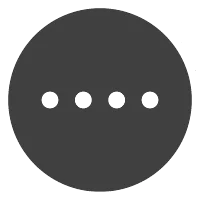 .
. - Select Settings
 , then select Maps .
, then select Maps . - Select Change map or Choose another map .
- Tap on the map that you want to use.
Steps for devices:
GO 800/1000/2000 series, GO LIVE Top Gear edition, Via series, Start 20 series, Start 60, Blue&Me TomTom 2 LIVE, Sony XNV, TomTom Connect, Mazda Navigation System NB1 (LIVE)
- From the Main Menu, tap Settings .
- Tap Switch map .
- Tap on the map that you want to use.
Steps for devices:
GO x50 LIVE, GO x50, Blue&Me TomTom
- From the Main Menu, tap Change Preferences .
- Tap Switch map .
The map your device is currently using is highlighted. - Tap on the map that you want to use.
Steps for devices:
GO x40, GO x30, GO x20, GO x10, GO, XXL IQ Routes, XXL Classic, XL LIVE, XL, ONE, RIDER 2nd edition, RIDER 1st edition, Carminat TomTom, ECLIPSE II, Lexus CT MoveOn Navi, Toyota Aygo Connect Multimedia, Mazda Navigation (NVA-SD8110)(LIVE)
- From the Main Menu, tap Change Preferences .
- Tap Switch map .
The map your device is currently using is highlighted. - Tap on the map that you want to use
Steps for devices:
XL ², XL Classic, Start ², Start Classic, Start, Rider Pro, Urban Rider
- From the Main Menu, tap Options and then tap Advanced .
- Tap Switch map .
The map your device is currently using is highlighted. - Tap on the map that you want to use.
Watch the video
If you have installed multiple maps on your device, you can have only one active map for planning and navigating. You can still switch maps on your device, if you wish to use different map for navigation. This video shows how to switch the map on your navigation device. The steps can be different depending upon the model you are using.